Cómo mejorar la privacidad de tus datos en Facebook
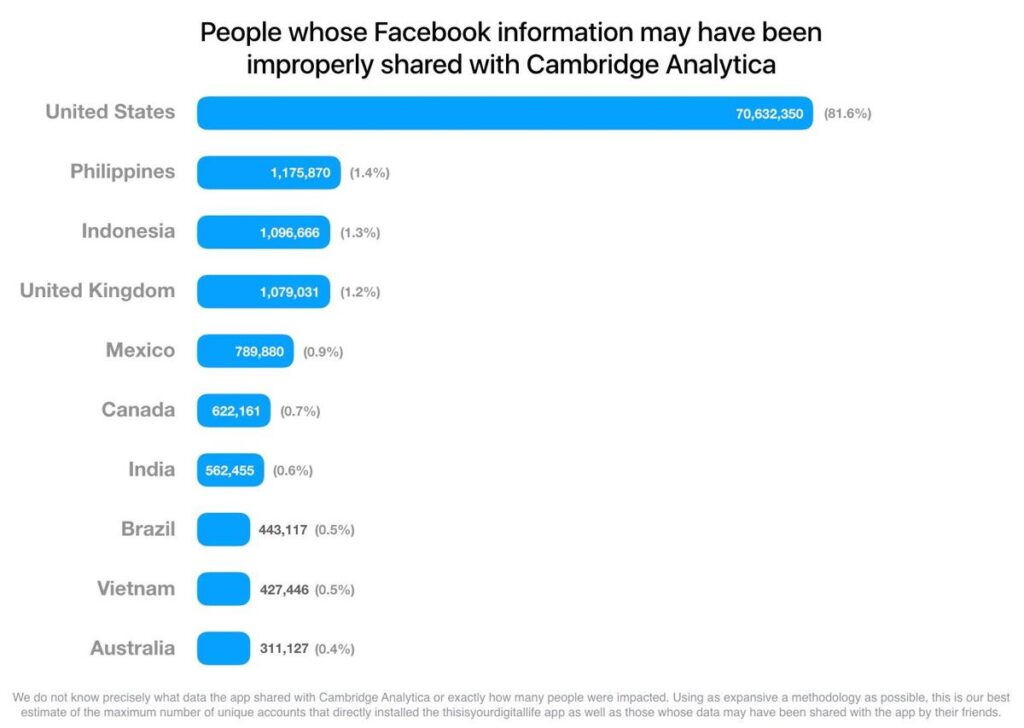
Ni apoyo la campaña #DeleteFacebook ni planeo salir de Facebook, pero para ser cuidadoso, hice cambios en mi cuenta para mejorar mi privacidad en Facebook. Yo creo nadie desea que le roben nada, y mucho menos datos personales; y aunque uno no puede controlar completamente los datos en Facebook todavía, seguramente puede protegerlos.
En esta publicación, voy a guiarte a través de las técnicas para verificar si sus datos se compartieron incorrectamente con Cambridge Analytica y, en cualquier caso, proteger sus datos personales de una posible violación, piratería o fuga en el futuro. Estas listo para a prueba de balas su cuenta en Facebook? Muy bien entonces, comencemos.
Los 50 consejos y trucos de Facebook más buscados
Esta guía le dirá cómo hacer los cambios necesarios en su configuración de privacidad de Facebook para proteger sus datos en esta red social. Leer más
Comprueba si tus datos fueron robados
Espero que haya oído hablar del escándalo de Cambridge Analytica, que arroja luz sobre la intercambio inapropiado de datos de los usuarios de facebook Mike Schroepfer, CTO de Facebook, anunció a través de Facebook Newsroom que la firma de consultoría política podría haber robado los datos de hasta 87 millones de cuentas.
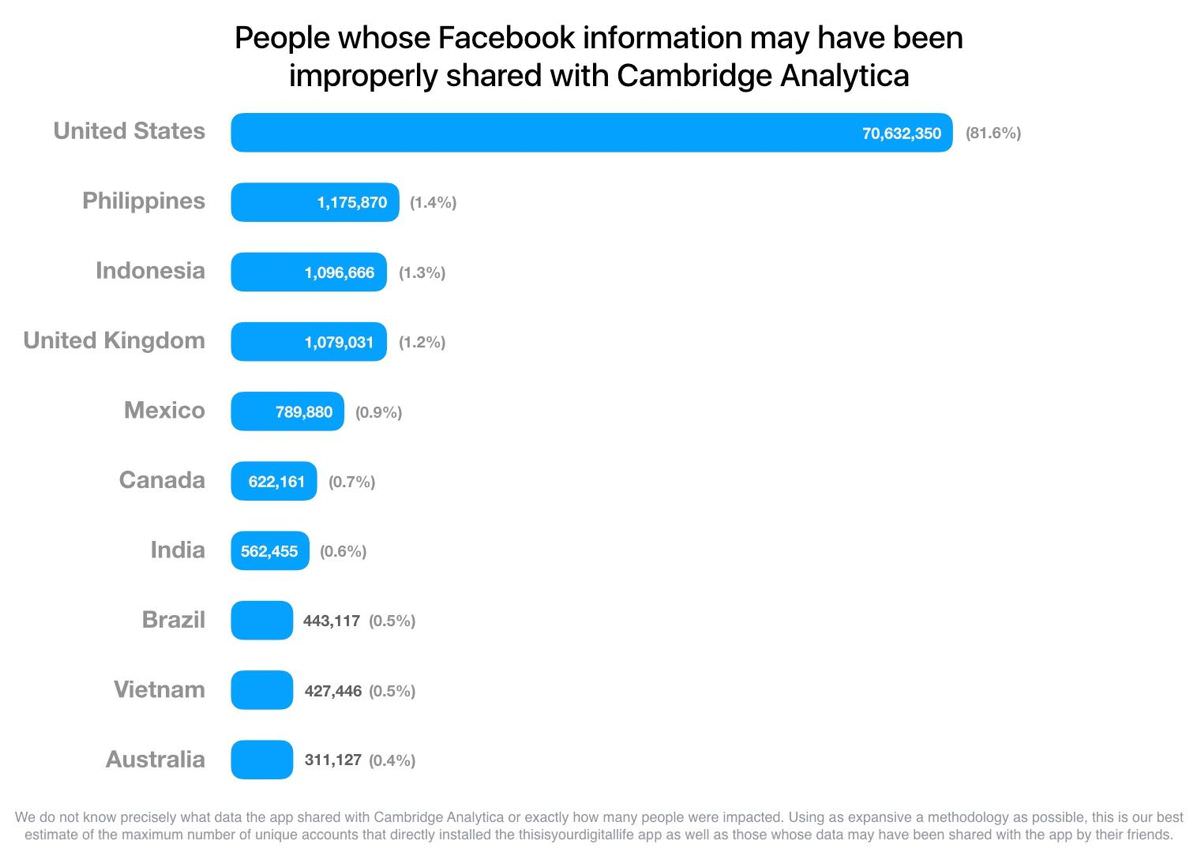
Afortunadamente, después de todas las campañas y debates acalorados, Facebook proporcionó una herramienta para verificar si sus datos se compartieron incorrectamente. Inicie sesión en su cuenta y vaya a esta página. Debes revisar la sección “¿Se compartió mi información?” para confirmar si sus datos fueron violados. Aunque no puede deshacer lo que ya está hecho, por desgracia, puede tomar medidas para proteger aún más sus datos.
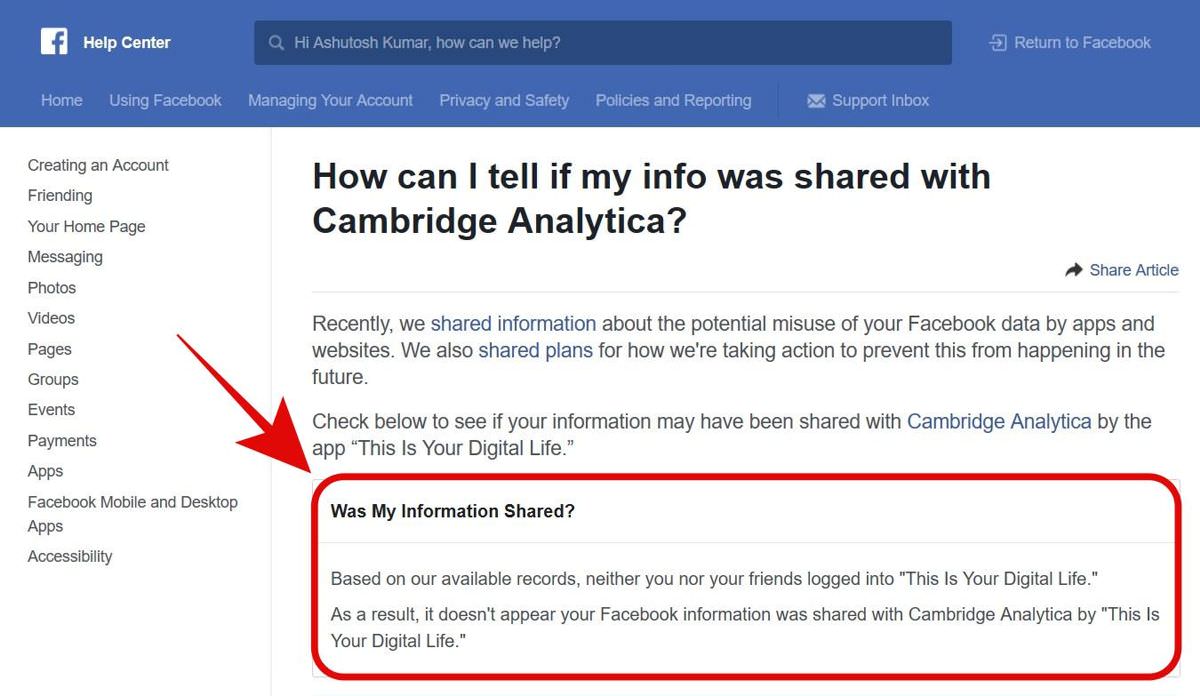
Protege tus datos en Facebook
Ejecutar verificación de privacidad
En primer lugar, puede obtener la configuración básica correcta mediante el uso de la herramienta recientemente anunciada denominada "Comprobación de privacidad". ¿Cómo acceder? Simplemente inicie sesión en su cuenta > haga clic en el ? botón (signo de interrogación) en la barra azul y seleccione Comprobación de privacidad.
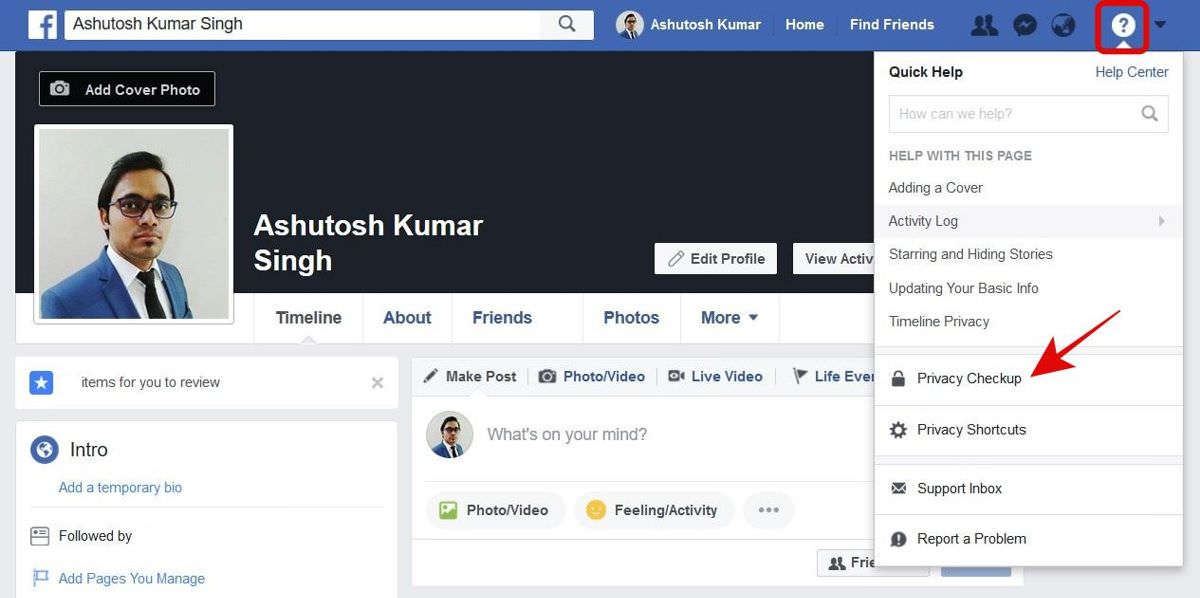
Una vez que haya hecho clic en la opción, verá un modal que le permite comprobar y cambiar la configuración de uso compartido para publicaciones, aplicaciones y su perfil. Se recomienda compartir sus publicaciones solo con "amigos", eliminar todas las aplicaciones que ya no usa y compartir información de perfil crucial o confidencial con "solo yo".
Administrar la configuración de privacidad
Facebook no es estrictamente una red social cerrada, por lo que su perfil, especialmente la información disponible libremente, puede ser visible públicamente en la web o estar abierto a otros en la red. Aunque no es una preocupación si eres cauteloso al compartir y escribir publicaciones, creo que arreglar las lagunas es igual a una mejor privacidad. También detendrá la extracción de datos o los intentos de raspado de dichas empresas.
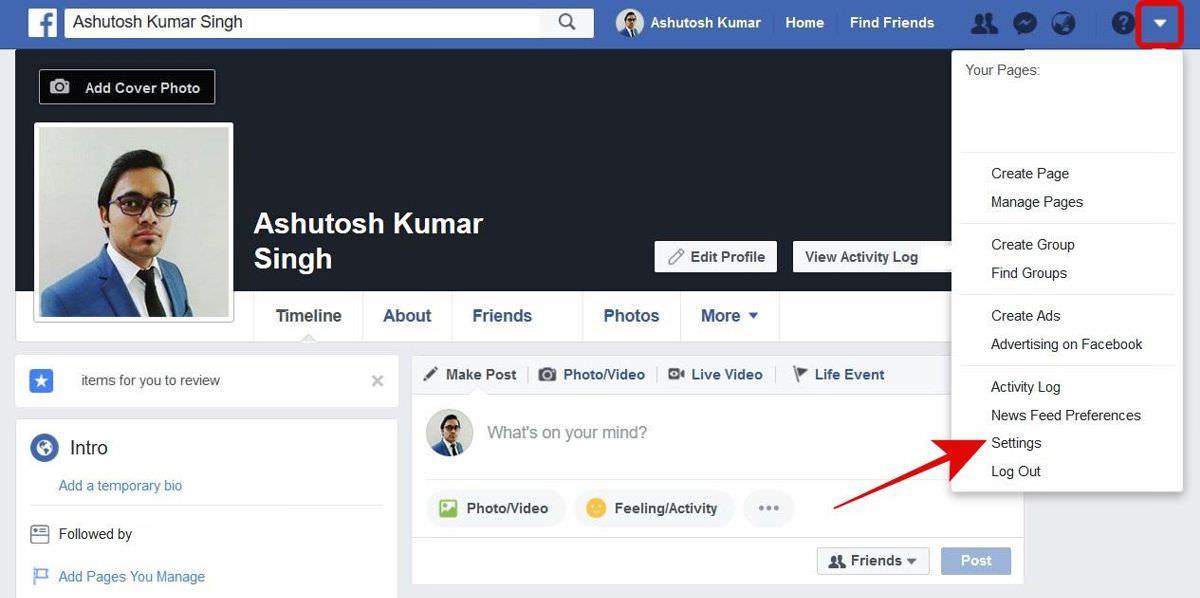
Puede fortalecer su cuenta, solo inicie sesión en Facebook, haga clic en el botón de flecha hacia abajo y seleccione Ajustes. Ahora debes elegir Privacidad desde la barra lateral izquierda, y llegarás a "Configuración de privacidad y Herramientas" pantalla.
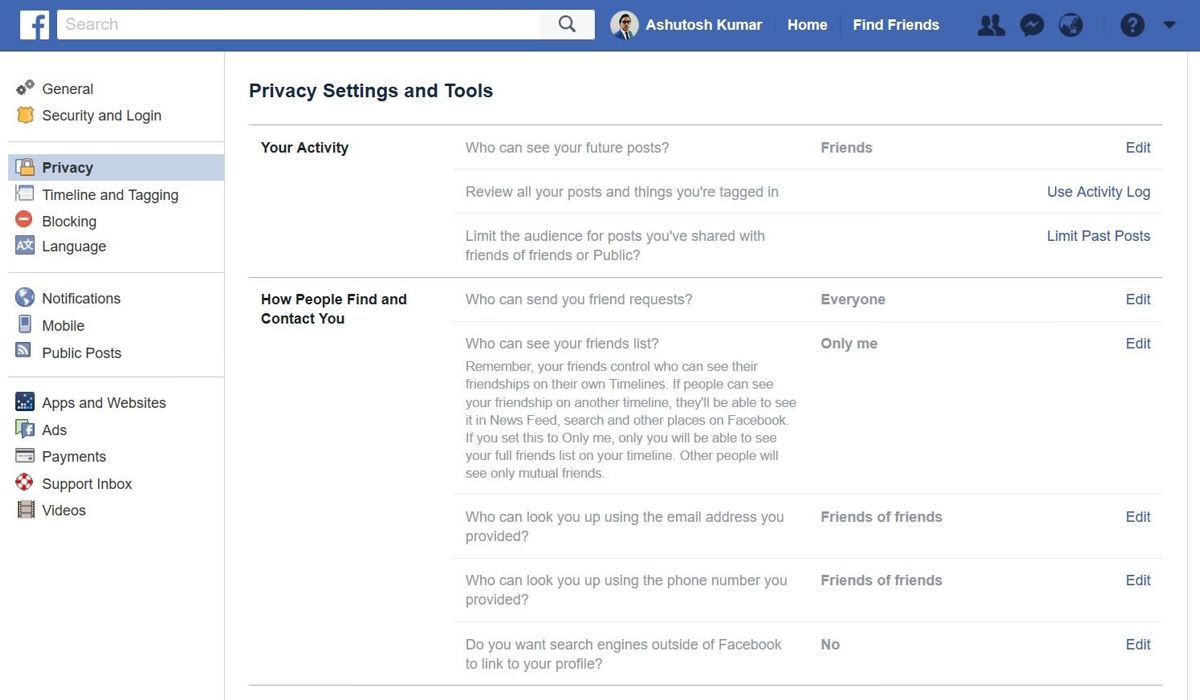
En esta página, verá muchas configuraciones relevantes que son crucial para su privacidad en este gigante social. Si busca la máxima privacidad de su cuenta junto con sus publicaciones e información de perfil, le recomendaré configuraciones:
- ¿Quién puede ver sus mensajes futuros? Amigos
- ¿Quién puede enviar solicitudes de amistad? "Amigos de amigos" o Todos (pero revise las solicitudes de amistad antes de aceptarlas si selecciona esta opción)
- ¿Quién puede ver tu lista de amigos? "Solo yo"
- ¿Quién puede buscarte usando la dirección de correo electrónico que proporcionaste? “Amigos de amigos” o Amigos (pero entonces las personas nuevas no podrán encontrarte)
- ¿Quién puede buscarte usando el número de teléfono que proporcionaste? “Amigos de amigos” o Amigos (pero, de nuevo, las personas nuevas no podrán encontrarte)
- ¿Quieres que los motores de búsqueda fuera de Facebook se vinculen a tu perfil? No (simplemente desmarque la casilla de verificación que se encuentra debajo de esta opción o sección)
Deja de compartir llamadas y mensajes de texto
En medio de todo el escándalo de violación de datos, surgió otra filtración que Facebook registra tus llamadas y mensajes de texto sin tu permiso Aunque Facebook informó que es una función de suscripción voluntaria, encuentro que su opción dice solo "Sincronizar contactos" en la configuración, lo que no deja claro si carga solo los números o también el historial de conversaciones.
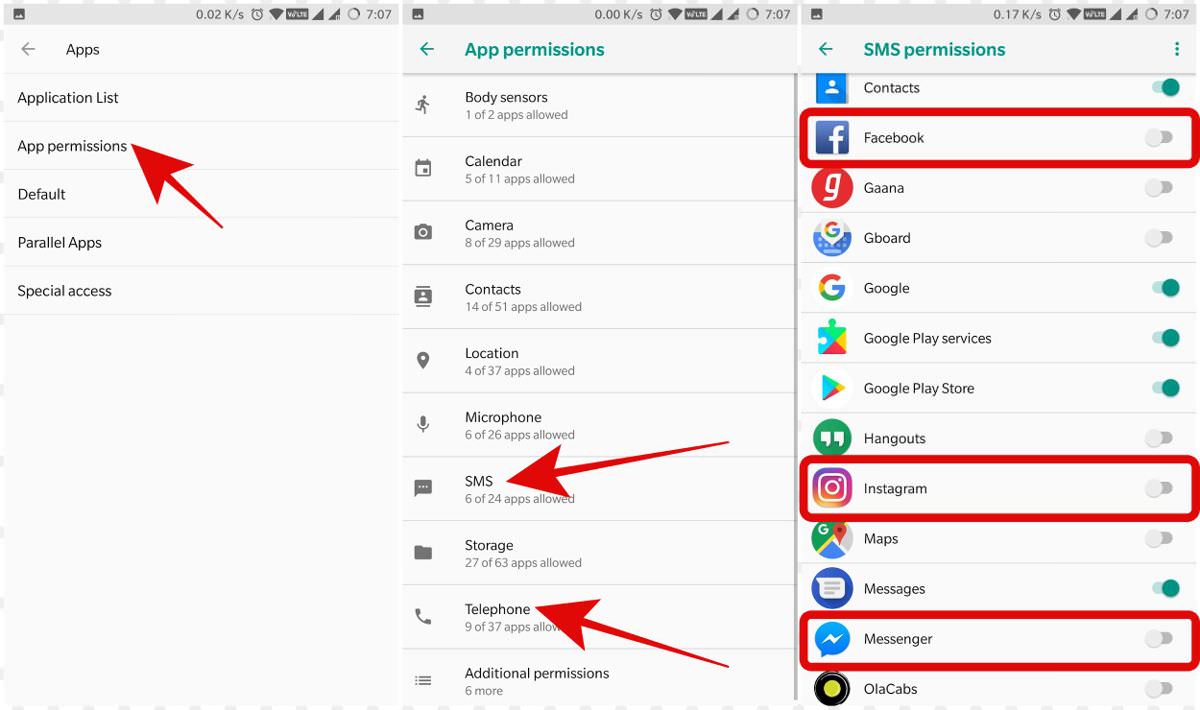
Sin embargo, puede deshabilitar esta función usando este breve tutorial. Además, si está utilizando Android 6 (Marshmallow) o superior en su dispositivo, lo haré recomiendo bloquear los permisos (SMS y teléfono) para aplicaciones de Facebook, incluidos Instagram y Messenger. Puedes hacer lo mismo abriendo Ajustes > eligiendo Aplicaciones > Permisos de aplicacioneseligiendo SMS y desactivando esta opción para sus aplicaciones, y eligiendo Teléfono y desactivándolo para todas las aplicaciones de Facebook.
Revisar aplicaciones y sitios web
Facebook no es solo un lugar para hablar con amigos, sino también un servicio de inicio de sesión social que le permite iniciar sesión en aplicaciones, juegos y sitios web al instante sin necesidad de registrarse en ellos con su correo electrónico y contraseña. Obtiene la facilidad de uso que desea, pero hay una trampa. En el camino, tu proporcionar acceso a su cuenta a esas aplicaciones, juegos y sitios web, para que puedan verificar y recopilar información.
Si no lo sabe, una aplicación llamada "This Is Your Digital Life" fue la verdadero culpable detrás de la violación de datos ejecutado por Cambridge Analytica. Dicho esto, debe verificar cada nueva aplicación, juego o sitio web en el que inicie sesión con su inicio de sesión de Facebook, y también debe revisar todas las aplicaciones, juegos y sitios web permitidos anteriormente.
Puedes hacerlo haciendo clic en el botón de flecha hacia abajo en la barra azul y eligiendo Ajustes y seleccionando “Aplicaciones y sitios web” en la barra lateral izquierda. En esta página, verá tres pestañas: Activo, Caducado y Eliminado. Verifique las aplicaciones y los sitios web en las pestañas Activo y Caducado, y elimine los que no planee usar en el futuro o que encuentre maliciosos o sospechosos.
Además, para las aplicaciones que planea usar, debe verificar y verificar su acceso a tus datos Puede hacer clic en “Ver y editar” debajo del nombre de una aplicación para verificar sus permisos. Sugeriré deshabilitar el acceso a toda la información no requerida, es decir, anule la selección de todos los botones que puede desmarcar. Es bastante simple, ¿no?
Cómo eliminar las historias de aplicaciones de tu línea de tiempo de Facebook
Esta guía le dirá cómo hacer los cambios necesarios en su configuración de privacidad de Facebook para proteger sus datos en esta red social. Leer más
Proporcione las preferencias de anuncios
Facebook es un servicio gratuito, pero la empresa vale miles de millones de dólares, gracias a su negocio de publicidad. Si ahora lo sabe, el gigante social trabaja en "anuncios dirigidos", lo que significa que ve anuncios basados en sus intereses y preferencias. Eso también lo significa comparte y utiliza sus datos con los anunciantes para mostrarle anuncios.
Aunque no puede desactivar los anuncios por completo en esta red social, puede cambiar las preferencias de anuncios a controlar la información que se comparte con los anunciantes y los anuncios que probablemente vea de esos anunciantes. Afortunadamente, Facebook ofrece una tablero para acceder y cambiar las preferencias de anuncios.
Si desea abrir este tablero en Facebook, inicie sesión en su cuenta y haga clic en el botón de flecha hacia abajo y seleccione Ajustes. Elige la opción anuncios desde la barra lateral izquierda, y verás el "Sus preferencias de anuncios” pantalla (tablero de instrumentos).
Una vez que esté en esta pantalla, ver casi los mismos datos que usan Facebook y los anunciantes en su plataforma para mostrarle anuncios dirigidos. Es posible que no le gusten los datos que se utilizan para mostrarle anuncios, incluida su información e intereses.
Si expande el “Tus intereses”, verá sus intereses (puede notar que Facebook sabe más sobre usted que usted mismo) en categorías. Puede pasar el cursor sobre la imagen de un interés y hacer clic en el botón X para quitarlo
Si expande el “Anunciantes con los que ha interactuado”, puede ver los distintos anunciantes que muestran anuncios dirigidos. De nuevo, puede pasar el cursor sobre la imagen de un anunciante y hacer clic en el botón X para dejar de ver anuncios de ese anunciante. Quedé más que asombrado al ver la lista de anunciantes que me conocen lo suficiente como para subir mi información de contacto y mostrarme anuncios en Facebook.
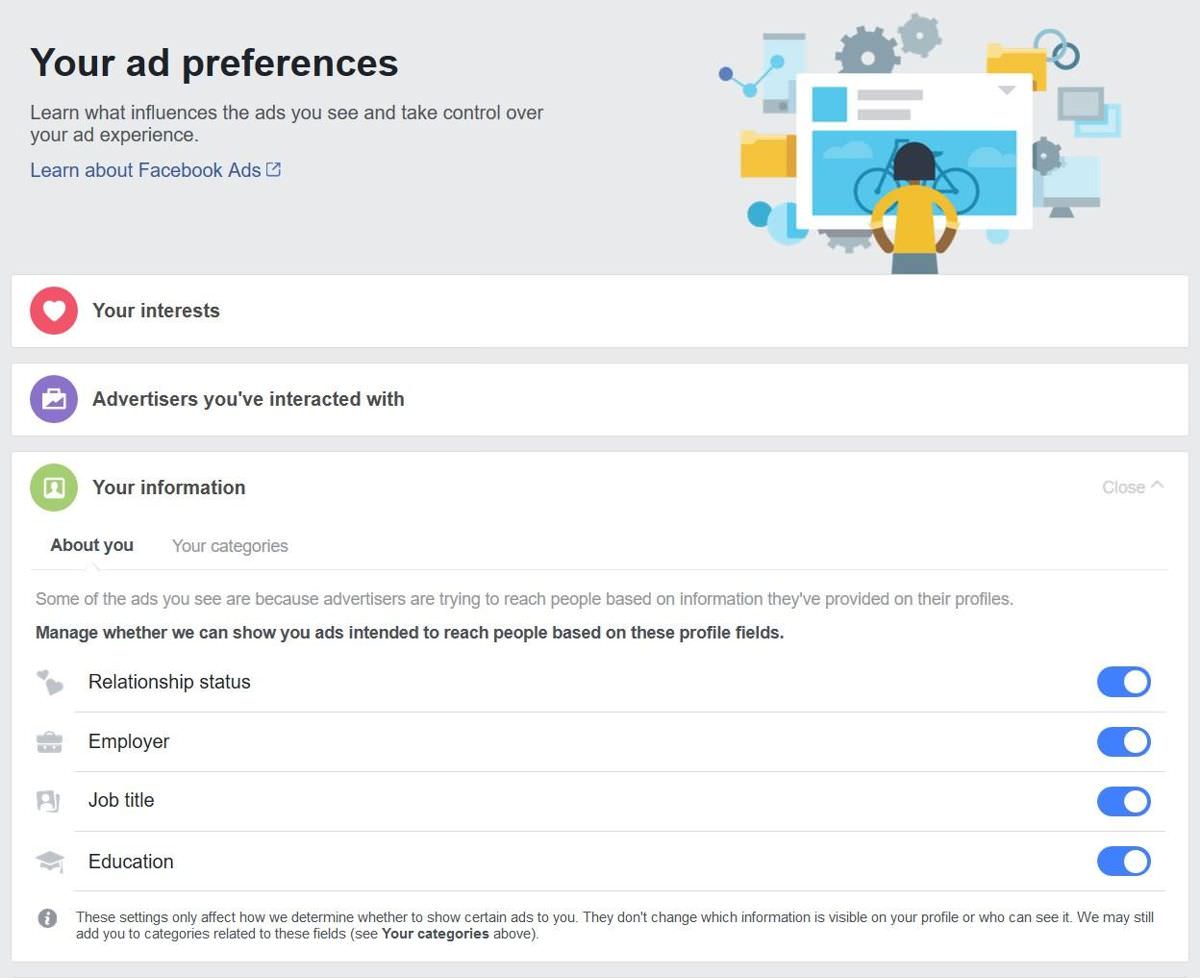
En la otra sección “Tu información“, encontrará la información confidencial que se comparte con los anunciantes. Puede desactivar los botones para deshabilitar compartir estos elementos. Además, si cambia a “Tus categorías", encontrará las categorías de anuncios (basadas en sus comportamientos) que se utilizan para mostrarle anuncios relevantes; simplemente haga clic en el botón X para eliminar las categorías no aptas.
En la siguiente sección denominada “Configuración de anuncios“, obtendrá cierto control sobre las preferencias de anuncios. Aquí puede elegir cómo se pueden usar todos sus datos para mostrarle anuncios dirigidos. Sugeriré configurar las dos primeras opciones ("Anuncios basados en datos de socios" y "Anuncios basados en su actividad en los productos de la empresa de Facebook que ve en otros lugares") en "No permitido" y Noy el tercero a “Nadie“. Si desea continuar viendo los anuncios dirigidos, debe elegir lo contrario.
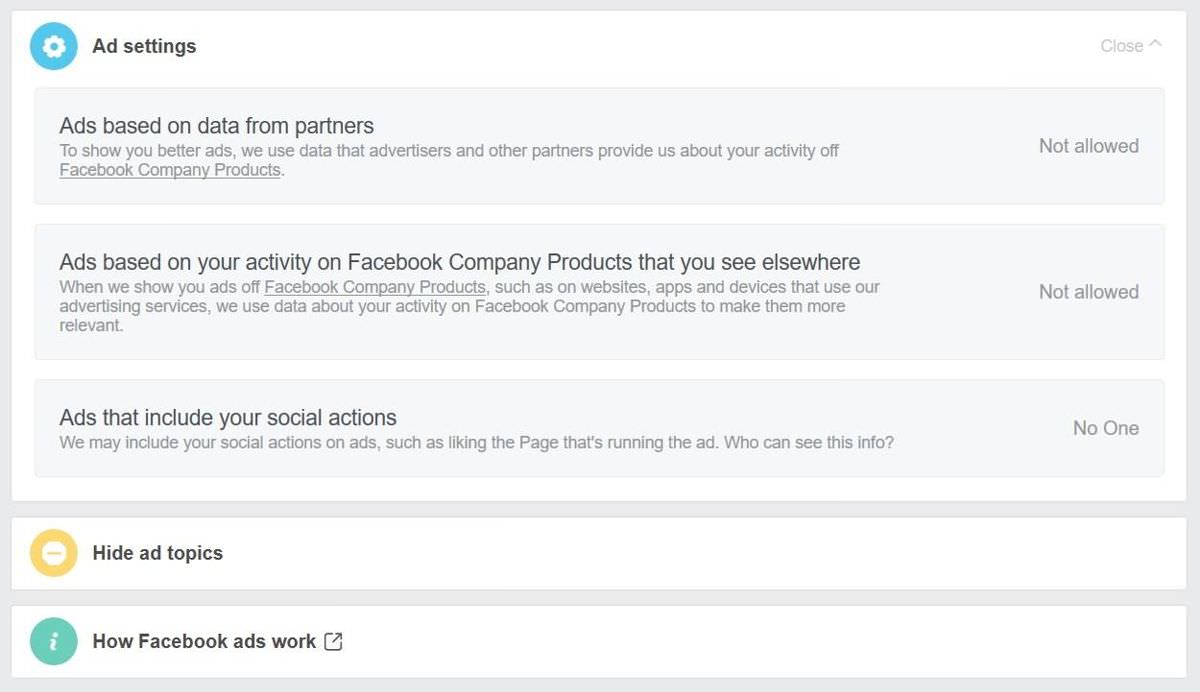
En la última sección “Ocultar temas de anuncios“, verá varios temas de anuncios, desde los cuales se le muestran anuncios. Puede navegar por los temas cambiando las pestañas y usa los botones de cambio para proporcionar su preferencia. Facebook ofrece tres opciones: "Ocultar durante 6 meses", "Ocultar durante 1 año" y "Permanentemente" para este propósito.
Desactivar la plataforma de Facebook
Plataforma de Facebook es el término general que se utiliza para el conjunto de herramientas y servicios disponibles para desarrolladores externos. Eso significa que es la misma plataforma que permite a los desarrolladores crear y publicar aplicaciones y juegos. Finalmente, estos le solicitan permisos para acceder a los datos de su cuenta en Facebook.
Como te dije antes, la aplicación llamada "This Is Your Digital Life" fue el punto real de fuente que extrajo sus datos para Cambridge Analytica. Dicho esto, si apaga la plataforma de Facebook, automáticamente bloquea todas las aplicaciones, juegos y sitios web previamente permitidos o nuevos para acceder a los datos de su cuenta.
Por supuesto, también significa que no podrá usar ninguna aplicación o juego en Facebook, y también cerrará la sesión de todos los sitios web en los que haya iniciado sesión con Facebook. Dicho esto, el reciente escándalo de datos ha demostrado la importancia de los "datos personales" y que debe haz todo lo que esté a tu alcance para protegerlo. ¿Piensas lo contrario? De lo contrario, simplemente apague la plataforma de Facebook.
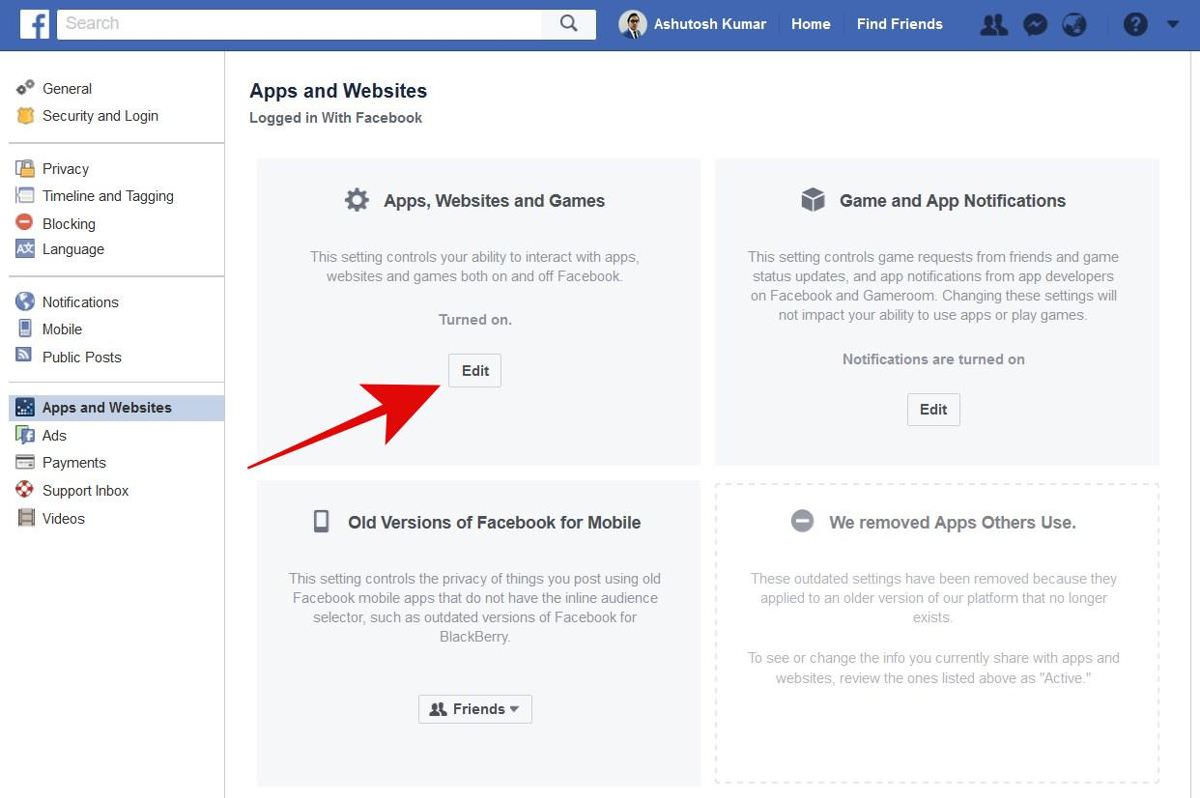
¿Cómo apagarlo? Simplemente inicie sesión en su cuenta en Facebook > haga clic en el botón de flecha hacia abajo en la barra azul superior y elige Ajustes. Luego, selecciona la opción “Aplicaciones y sitios web” de la barra lateral izquierda > haga clic en el Editar botón que se muestra en la sección “Aplicaciones, sitios web y juegos“, y finalmente, haga clic en el botón “Apagar" botón.
Lea también: Facebook y su privacidad: por qué es importante
¿Es la privacidad completamente alcanzable?
Creo que la máxima privacidad es casi imposible de lograr en esta era digital en la que todos brindan parte de la otra información a cada aplicación y sitio web en Internet. Sin embargo, creo que podemos limitar el acceso no autorizado a nuestros datos si somos lo suficientemente conscientes como para administrar y revisar nuestras actividades en línea.

Deja una respuesta